Apple'ın yeni masaüstü yazılımı MacOS Sierra, en çok kullandığınız iki klasörü alır - Masaüstü ve Belgeler - ve onları iCloud Drive ile eşitler. Bu, her iki noktada da sakladığınız dosyalara, iPhone, iPad, diğer Mac'ler ve hatta Windows PC'ler dahil olmak üzere diğer iCloud Drive özellikli cihazlarınızdan erişilebilir.
MacOS Sierra'yı yükledikten sonra, kurulum ekranlarından biri size tüm dosyalarınızı iCloud'da isteyip istemediğinizi soracaktır. Bu, biraz fazla abartıyor olabilir, çünkü iyi baskı, Masaüstünüzdeki ve Belgeler klasörünüzdeki tüm dosyalarınızın otomatik olarak iCloud Drive'a yükleneceğini belirtir.
İCloud Drive senkronizasyonunu ayarlama
İCloud kurulum ekranını kaçırdıysanız, endişelenmeyin - bu iki klasörün MacOS Sierra'yı yükledikten sonra iCloud Drive ile senkronize edilmesini sağlayabilirsiniz.
Masaüstü ve Belge klasörlerini senkronize etmek için, Sistem Tercihleri'ni açın ve iCloud'u tıklayın. Ardından, iCloud Drive için Seçenekler düğmesine tıklayın ve kutunun Masaüstü ve Belgeler Klasörleri için işaretlendiğinden emin olun.

", " modalTemplate ":" {{content}} ", " setContentOnInit ": false} '>
İCloud Drive senkronizasyonunu kullanma
Masaüstü ve Belgeler klasörleriniz iCloud Drive ile eşitlendiğinde, iCloud Drive uygulamasını kullanarak bu klasörlerdeki dosyalara iOS aygıtlarından erişebilirsiniz. Uygulamadaki yeni Masaüstü ve Belgeler klasörlerini aramanız yeterlidir.
Diğer Mac'lerde Finder'ı açın ve sol paneldeki iCloud Drive'ı tıklayın. İCloud Drive'da Masaüstü ve Belgeler klasörlerini, orada sakladığınız diğer klasör dosyalarının yanında göreceksiniz.
PC'lerde, senkronize edilmiş dosyalarınıza iCloud.com'dan veya Windows için iCloud'dan erişebilirsiniz.

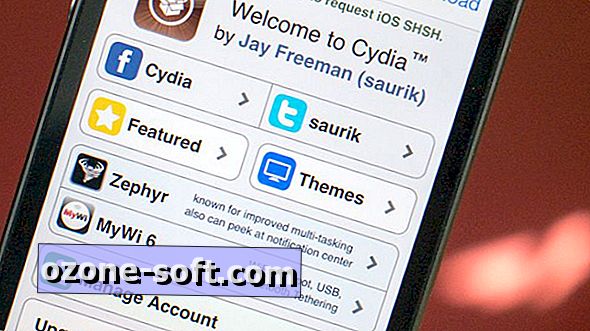











Yorumunuzu Bırakın